您现在的位置是:首页 > CAD画图 > CAD画图
CAD插入及编辑字段
![]() 本文转载来源:zwcad.com zwsoft.cn 中望CAD官方教程.如果作者或相关权利人不同意转载,请跟我们联系,我们立即删除文章。暂无
本文转载来源:zwcad.com zwsoft.cn 中望CAD官方教程.如果作者或相关权利人不同意转载,请跟我们联系,我们立即删除文章。暂无
简介CAD插入及编辑字段 在使用CAD时经常需要创建包含字段的多行文字对象,字段是在图形生命周期中可随数据改变而更新显示内容的文字,字段更新时,将显示最新的字段值。执行 FIELD 命
CAD插入及编辑字段
在使用CAD时经常需要创建包含字段的多行文字对象,字段是在图形生命周期中可随数据改变而更新显示内容的文字,字段更新时,将显示最新的字段值。执行 FIELD 命令,将开启“字段”对话框,创建包含字段的多行文字对象。字段不仅可以单独插入,也可以在单行文字、多行文字、属性文字的值中插入字段。和其他文字一样,使用字段之前要设置好文字样式。文字样式可以在菜单栏上的格式里找到,打开文字样式管理器后即可设置基本的文字样式。下面就来详细介绍一下如何插入以及编辑字段。
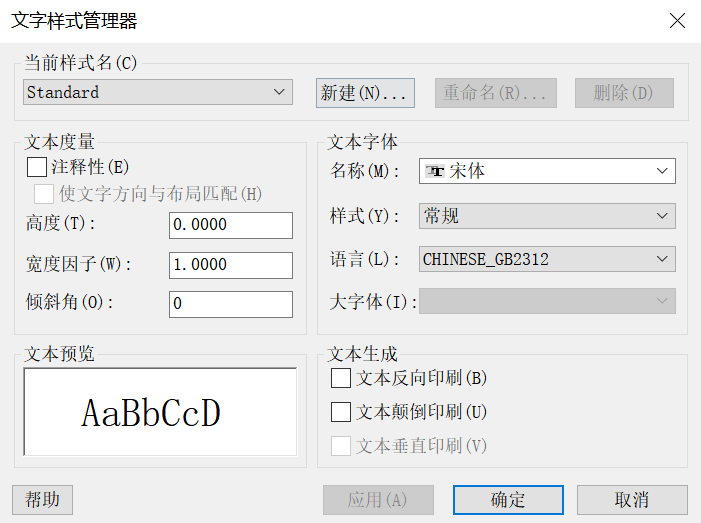
插入字段的步骤
1.在菜单栏上找到插入,点击下拉列表中的字段。或者依次单击“注释”选项卡里的“字段”面板 中的“字段”。
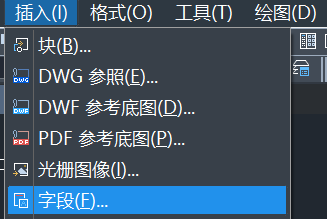
2. 在“字段”对话框中,选择一个字段类别或“全部”。
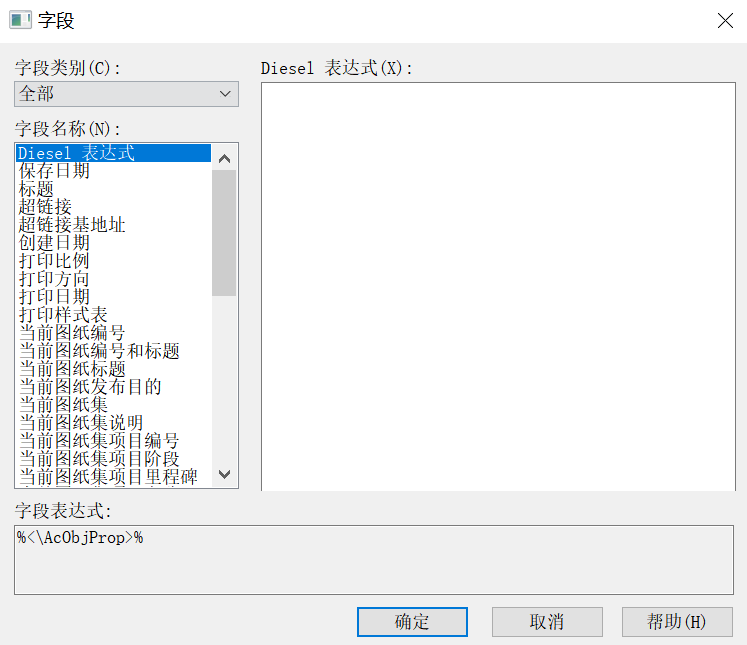
3. 在“字段名称”列表中,选择一个字段。 选择后将在“字段名称”右侧的窗口中显示该字段的当前值。
4. 指定一种格式或任意其他选项。
5. 单击“确定”按钮在指定的位置插入字段。
有人在插入字段时发现字段自带纯色背景,想删除这个背景该如何操作呢?很简单,在CAD中点击菜单栏里的工具,打开选项,然后打开用户系统配置选项卡。在选项卡中选择字段,将显示字段背景的勾选去掉即可。也可以在命令行输入【FIELDDISPLAY】设置为0来关闭背景的显示。
编辑字段的步骤
1. 双击文字对象,将显示对应的文字编辑器,然后双击要编辑的字段。
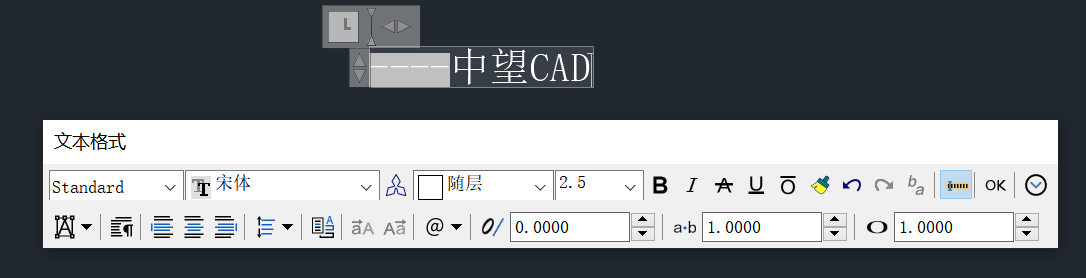
2. 在“字段”对话框中进行所需的修改,比如加粗、斜体、改变颜色等。
3.如果修改编辑好单击“确定”按钮退出“字段”对话框,然后再退出文字编辑器。
点击排行
 CAD多种快速移动图形的方法
CAD多种快速移动图形的方法










